windows10屏保怎么取消
更新时间:2024-05-10 12:00:38作者:xiaoliu
Windows 10作为目前最流行的操作系统之一,其屏保功能是许多用户喜爱的一项特性,有时候我们可能需要取消或者设置关闭屏保。在Windows 10中,取消屏保只需简单的几步操作就能完成。而要设置或关闭屏保,则需要进入系统设置中的个性化选项。通过简单的操作,我们就能根据自己的需求来灵活地调整屏保功能,让电脑在休息时更加符合自己的喜好。
操作方法:
1.首先我们使用鼠标右键点击电脑桌面,然后在出现的右键菜单中,找到个性化这个选项点击进去。
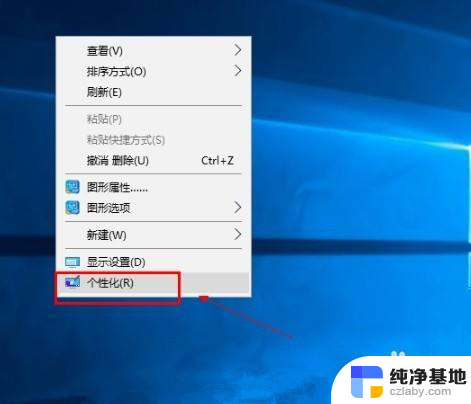
2.点击个性化选项之后,打开个性化设置界面。在这个界面的左边可以看到有锁屏界面这个选项,点击切换到锁屏界面设置中。
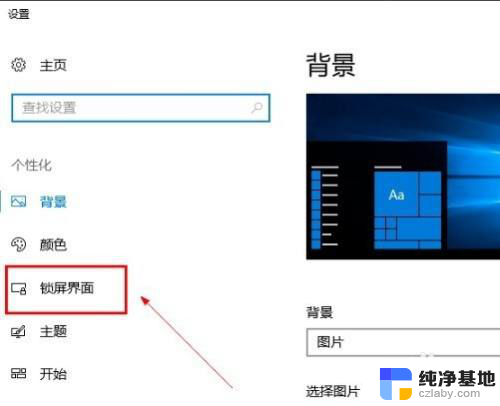
3.接下来我们在右边出现的锁屏界面中,找到“屏幕保护程序设置”这个选项。找到之后点击进入到其中。
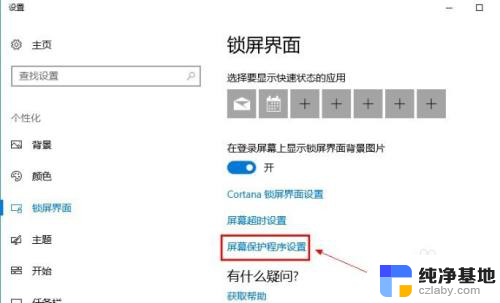
4.进入到屏幕保护程序设置界面之后,我们在这个界面中找到屏幕保护程序选项的下拉框,如下图中所示。
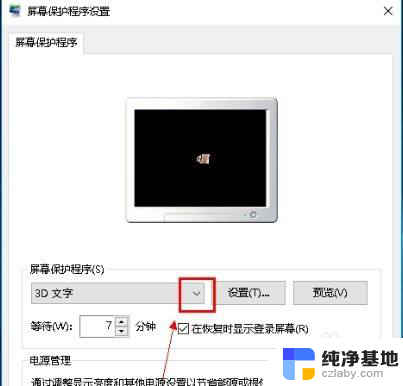
5.点击这个下拉框之后,我们在其中选择为“无”这个选项,选择为无之后就没有屏幕保护程序了。
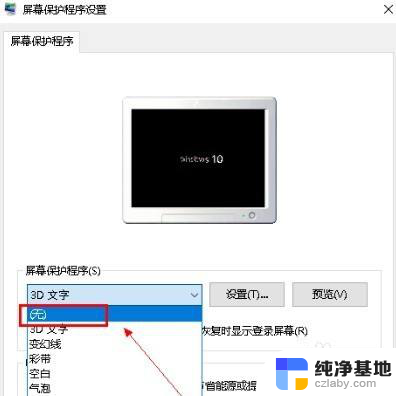
6.最后设置将屏幕保护程序设置为无之后,点击界面右下角的这个应用按钮。点击这个应用按钮之后应用修改即可。
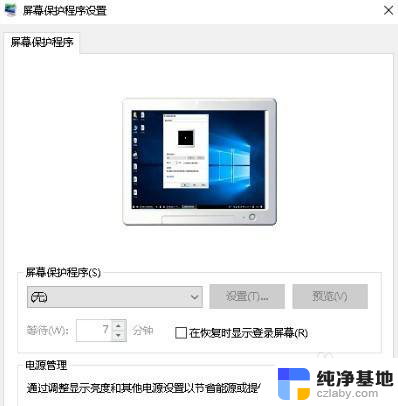
以上就是取消Windows 10屏保的全部内容,如果你遇到这种问题,可以尝试按照以上方法解决,希望对大家有所帮助。
- 上一篇: 文件后缀不显示 如何修改后缀
- 下一篇: 笔记本电量显示图标不见了
windows10屏保怎么取消相关教程
-
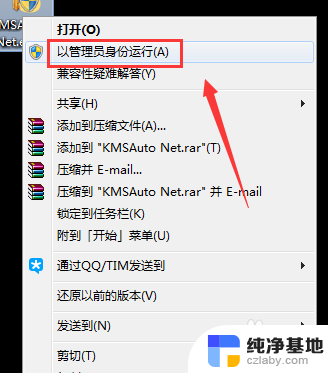 右下角激活windows10怎么取消
右下角激活windows10怎么取消2024-02-27
-
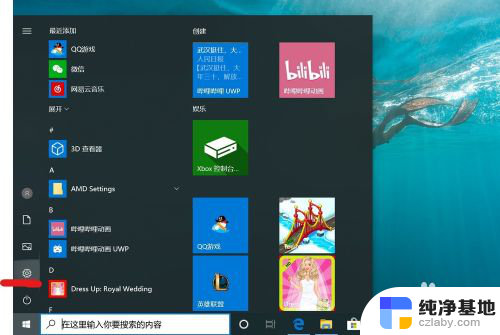 windows10怎么取消密码
windows10怎么取消密码2023-12-26
-
 windows10在哪里取消开机密码
windows10在哪里取消开机密码2024-09-21
-
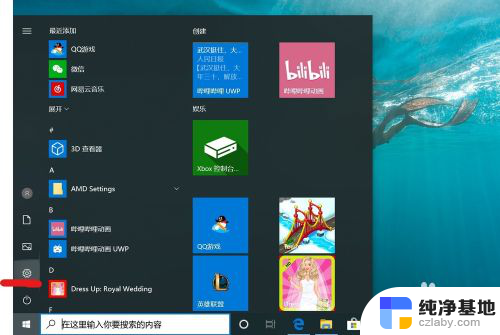 windows10取消开机密码
windows10取消开机密码2024-02-07
win10系统教程推荐